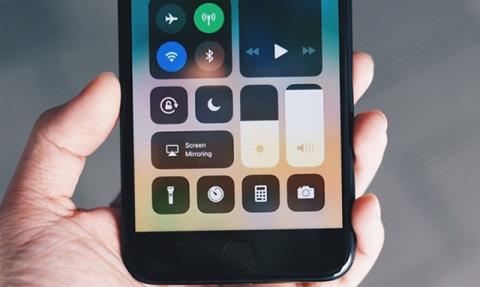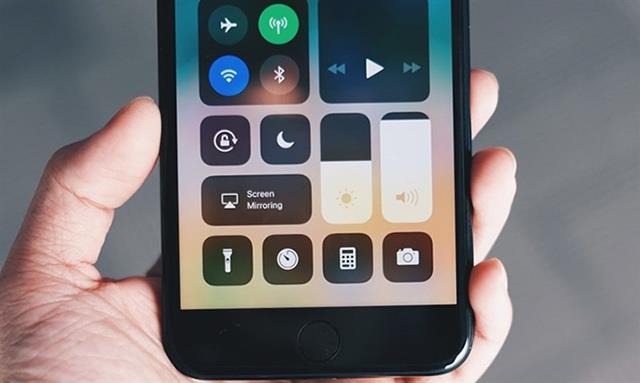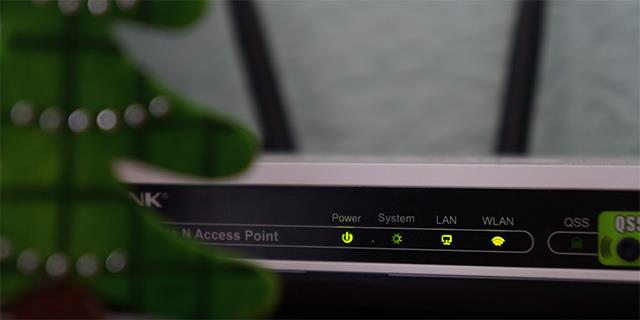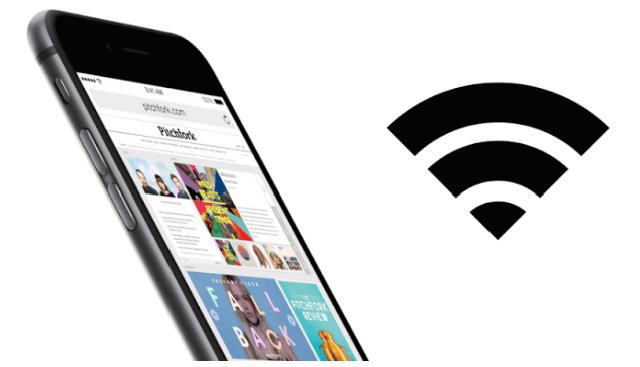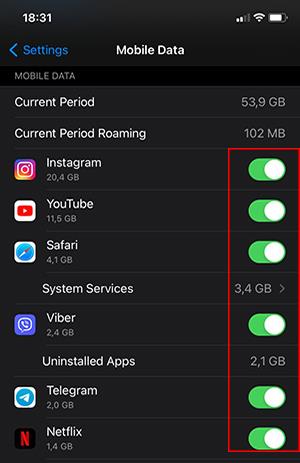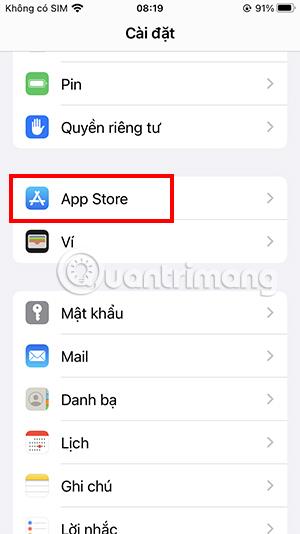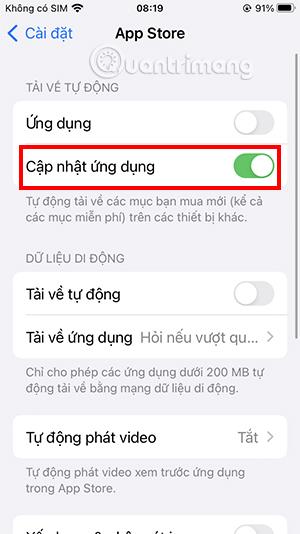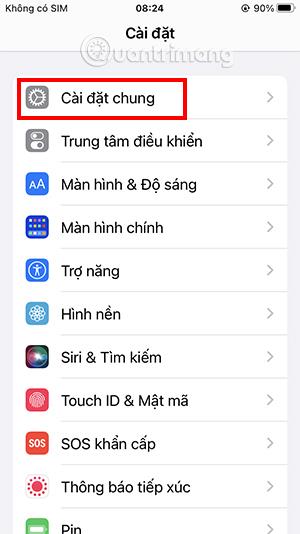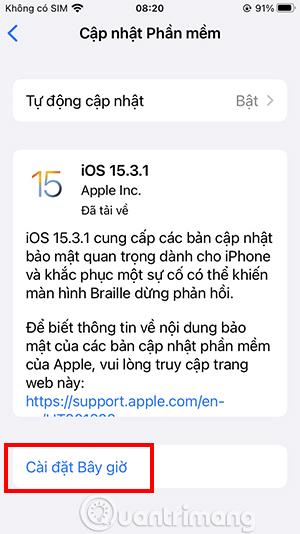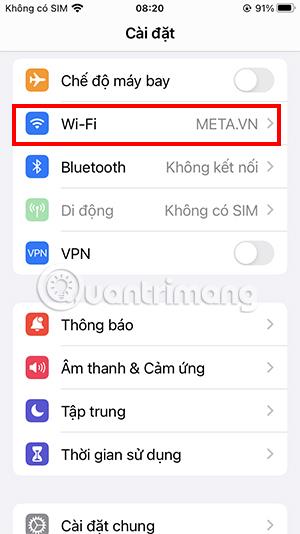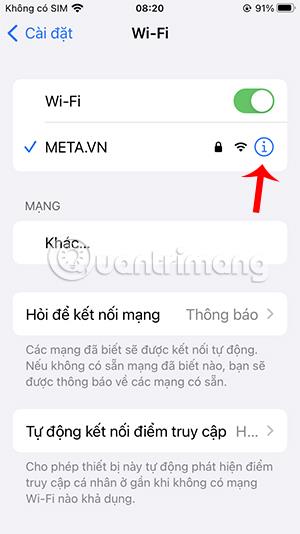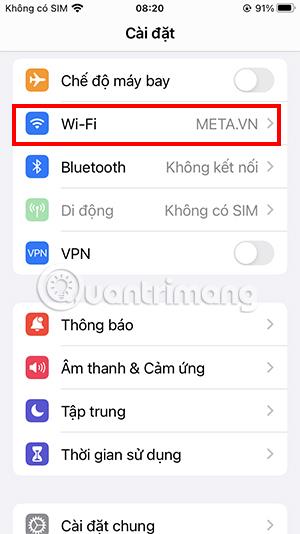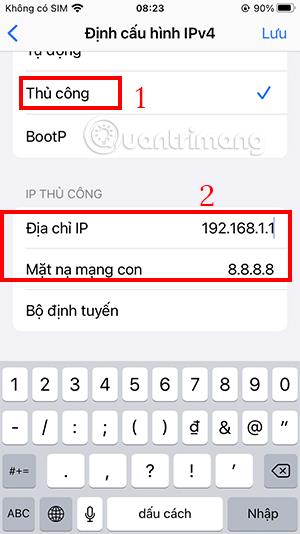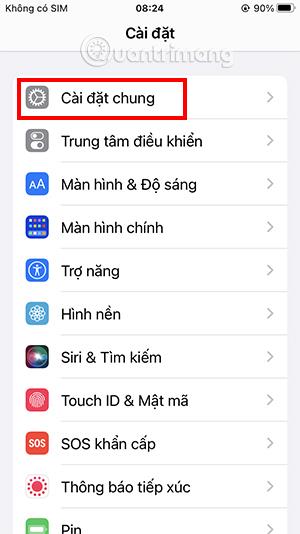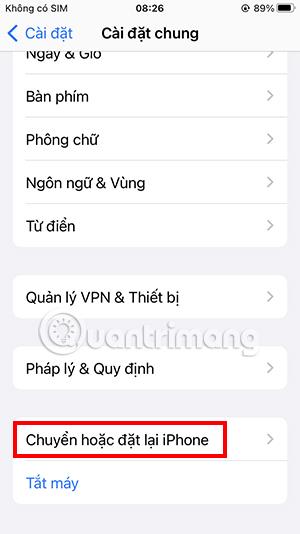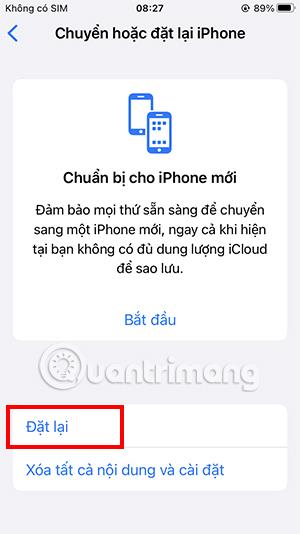Διαβάζετε ειδήσεις, παρακολουθείτε ταινίες, παίζετε παιχνίδια στο iPhone σας όταν το σήμα του δικτύου τρεμοπαίζει, σπασμωδικά, καθυστερεί... Δεν χρειάζεται να απογοητεύεστε, ακολουθούν τρόποι που θα σας βοηθήσουν να βελτιώσετε την ταχύτητα Wi-Fi στο iPhone σας.
Πίνακας περιεχομένων του άρθρου
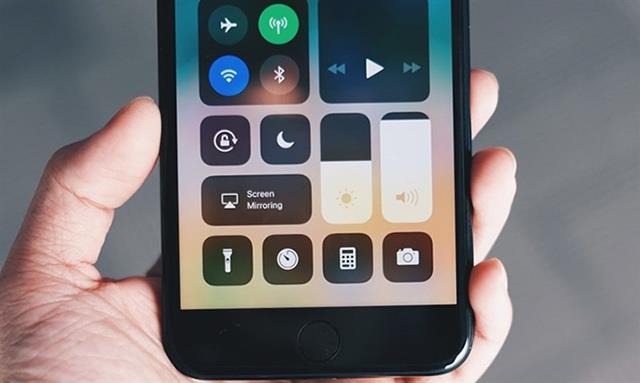
Επανεκκινήστε τον πομπό Wi-Fi για να βελτιώσετε την ταχύτητα
Σωστά, το πρώτο πράγμα που πρέπει να κάνετε όταν το iPhone σας δείχνει σημάδια αργού δικτύου είναι να ελέγξετε τον πομπό Wifi. Επειδή κατά τη μακροχρόνια λειτουργία, ο πομπός Wi-Fi ( δρομολογητής , μόντεμ ) μπορεί να υπερθερμανθεί και να υπερφορτωθεί, με αποτέλεσμα η σύνδεση Wifi στο iPhone σας να γίνει ασταθής.
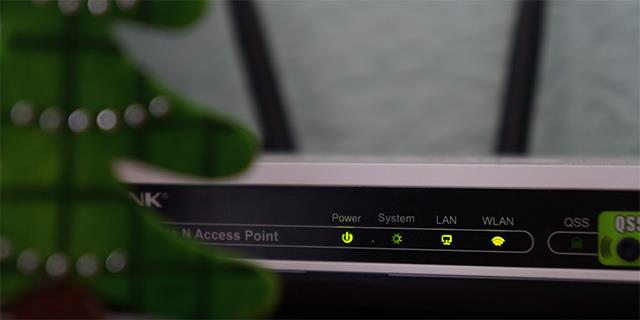
Επομένως, θα πρέπει να απενεργοποιήσετε για λίγο τον πομπό Wifi και μετά να τον ενεργοποιήσετε ξανά ώστε η συσκευή να «ξεκουραστεί» λίγο και να μπορεί να λειτουργεί καλύτερα.
Για να επανεκκινήσετε τον πομπό Wi-Fi, πρέπει απλώς να πατήσετε το κουμπί λειτουργίας στη συσκευή, να περιμένετε να κρυώσει η συσκευή και, στη συνέχεια, να πατήσετε ξανά το κουμπί λειτουργίας για επανεκκίνηση.

Αλλάξτε τη θέση του πομπού Wi-Fi
Οι πομποί Wi-Fi μπορούν να μεταδώσουν σήματα μόνο εντός συγκεκριμένου εύρους. Επομένως, το να κάθεστε πολύ μακριά από τον πομπό μπορεί επίσης να οδηγήσει σε τρεμόπαιγμα και καθυστέρηση του Wifi. Επομένως, εάν χρησιμοποιείτε το iPhone σας σε μέρος που είναι πολύ μακριά από έναν πομπό Wi-Fi, σκεφτείτε το ενδεχόμενο να αλλάξετε τη θέση που διατηρείτε αυτήν τη συσκευή.

Επιπλέον, η τοποθέτηση πομπών Wifi σε κρυφά σημεία θα δημιουργήσει επίσης ορισμένα εμπόδια στη μετάδοση των κυμάτων Wifi. Τοποθετήστε τον πομπό Wifi σε ένα καλά αεριζόμενο μέρος με όσο το δυνατόν λιγότερα εμπόδια, έτσι ώστε το iPhone σας να μπορεί να λάβει το καλύτερο σήμα.
Επιπλέον, μπορείτε επίσης να ελέγξετε τη δυνατότητα λήψης σημάτων Wi-Fi στο iPhone σας σε διαφορετικές τοποθεσίες στο σπίτι κοιτάζοντας το εικονίδιο σήματος Wifi στο iPhone σας.
- Το σύμβολο 3 τόξων σημαίνει μια καλή θέση λήψης σήματος
- Το σύμβολο των 2 τόξων είναι ένα προσωρινό κύμα.
- Το σύμβολο ενός τόξου σημαίνει ότι το σήμα είναι αδύναμο.
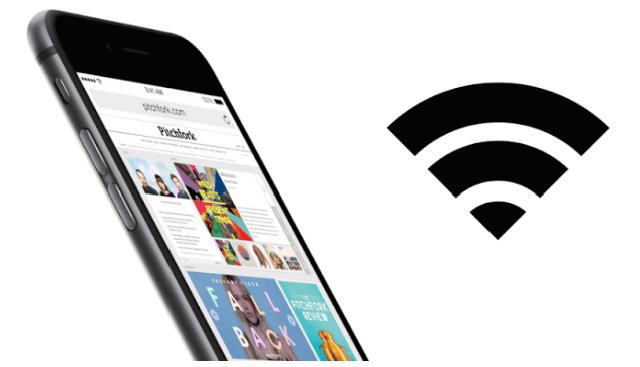
Αλλάξτε τη θήκη του iPhone για να βελτιώσετε την ταχύτητα Wi-Fi
Τα υλικά των κανονικών θηκών iPhone δεν θα παρεμποδίσουν τη λήψη Wi-Fi στο iPhone. Ωστόσο, εάν η θήκη που χρησιμοποιείτε είναι σκληρή θήκη από μέταλλο, είναι καλύτερο να την αλλάξετε σε θήκη σιλικόνης για καλύτερη λήψη Wifi.

Κλείστε τις μη απαραίτητες εφαρμογές δικτύου
Υπάρχουν ορισμένες εφαρμογές στο iPhone που καταναλώνουν άσκοπα το εύρος ζώνης του δικτύου σας. Αυτό κάνει τη σύνδεση Wi-Fi στο iPhone σας πιο αργή. Επιπλέον, όταν το χρησιμοποιείτε, θα υπάρχουν κάποιες εφαρμογές που ενημερώνονται αυτόματα, επιδεινώνοντας το δίκτυο του iPhone.
Μπορείτε να ακολουθήσετε τα παρακάτω βήματα για να απενεργοποιήσετε τις περιττές εφαρμογές που χρησιμοποιούν πολύ το δίκτυο.
- Μεταβείτε στις Ρυθμίσεις. Επιλέξτε Κινητό.
- Φιλτράρετε εφαρμογές που καταναλώνουν άσκοπα πολύ χώρο και απενεργοποιήστε τις.
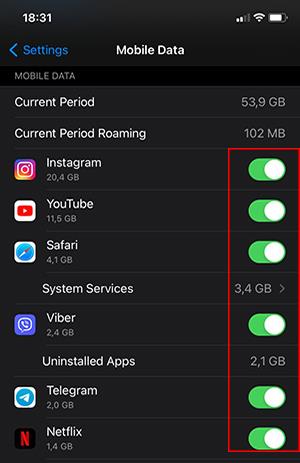
Επιπλέον, για να απενεργοποιήσετε τις αυτόματες ενημερώσεις εφαρμογών, πρέπει να κάνετε τα εξής:
- Ανοίξτε τις Ρυθμίσεις.
- Επιλέξτε App Store .
- Εδώ απενεργοποιήστε την ενότητα Ενημέρωση εφαρμογής.
Αυτό θα σταματήσει πλέον το τηλέφωνό σας να ενημερώνει αυτόματα τις εφαρμογές. Μόλις θέλετε να ενημερώσετε την εφαρμογή, θα πρέπει να το κάνετε μη αυτόματα μέσω του App Store.
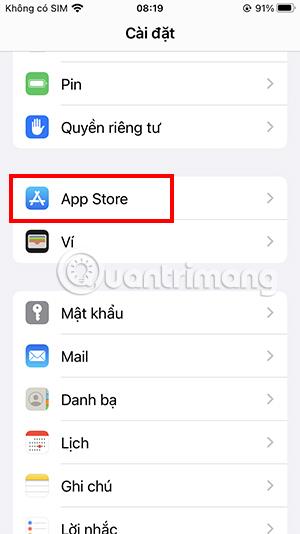
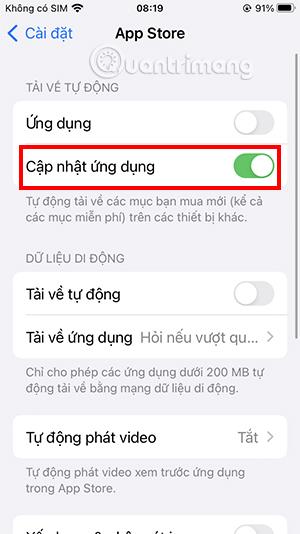
Ενημερώστε το iOS για να βελτιώσετε την ταχύτητα Wi-Fi στο iPhone
Η χρήση μιας πολύ παλιάς έκδοσης iOS μπορεί επίσης να κάνει την απόδοση της συσκευής να μην είναι 100% βέλτιστη. Αυτό οδηγεί σε αργή σύνδεση δικτύου Wi-Fi. Η λύση για εσάς τώρα είναι να ενημερώσετε το τηλέφωνό σας στην πιο πρόσφατη έκδοση iOS .
Η λειτουργία ενημέρωσης στο πιο πρόσφατο iOS είναι επίσης σχετικά απλή.
Μεταβείτε στις Ρυθμίσεις, επιλέξτε Γενικά και, τέλος, επιλέξτε Ενημέρωση λογισμικού.
Εάν υπάρχει νέα έκδοση που χρειάζεται ενημέρωση, θα υπάρξει ειδοποίηση εδώ. Απλώς πρέπει να επιλέξετε Εγκατάσταση τώρα για ενημέρωση στην πιο πρόσφατη έκδοση iOS.
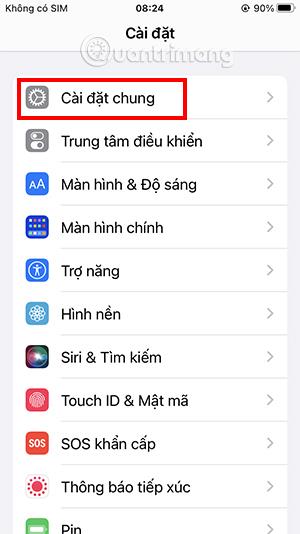
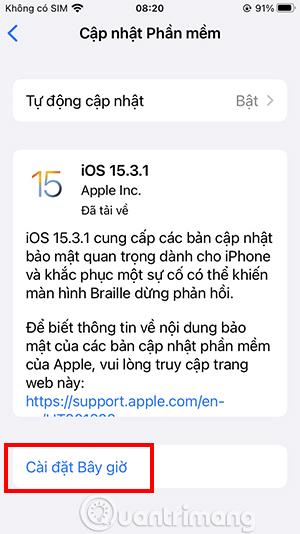
Σημειώστε ότι κατά τη διαδικασία ενημέρωσης λογισμικού, το iPhone σας πρέπει να είναι συνδεδεμένο στην πρίζα για να διασφαλιστεί ότι η διαδικασία ενημέρωσης είναι σταθερή. Επίσης, δημιουργήστε αντίγραφα ασφαλείας των δεδομένων στο iPhone σας πριν από την ενημέρωση για να αποφύγετε την απώλεια δεδομένων.
Βελτιώστε την ταχύτητα Wi-Fi στο iPhone καταργώντας δίκτυα
Η διαγραφή αποθηκευμένων δικτύων Wi-Fi και η επανασύνδεση είναι επίσης ένας τρόπος που θα σας βοηθήσει να ξεπεράσετε το ασταθές δίκτυο και την κακή σύνδεση. Αυτή η ενέργεια μπορεί να σας βοηθήσει να επιλύσετε προβλήματα σύνδεσης με ένα συγκεκριμένο δίκτυο Wi-Fi.
Για να διαγράψετε τη σύνδεση δικτύου Wi-Fi στο iPhone, θα χρειαστεί να κάνετε τα εξής:
- Ανοίξτε τις Ρυθμίσεις και επιλέξτε Wifi.
- Κάντε κλικ στο εικονίδιο i δίπλα στο όνομα του δικτύου Wi-Fi που θέλετε να διαγράψετε.
- Κάντε κλικ στο κουμπί Ξεχάστε αυτό το δίκτυο.
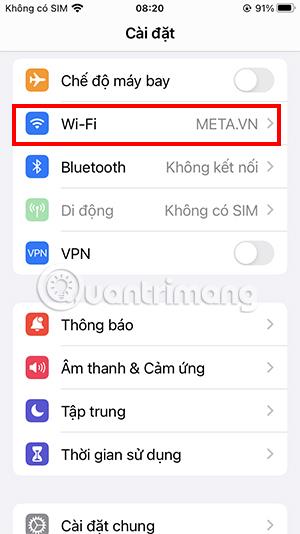
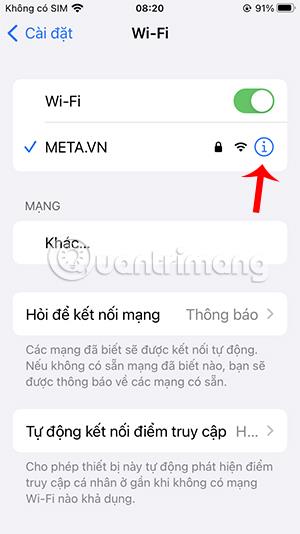
Για να είναι πιο αποτελεσματική αυτή η διαδικασία, θα πρέπει να επανεκκινήσετε το τηλέφωνό σας πριν συνδεθείτε ξανά στο δίκτυο Wi-Fi.
Αυξήστε την ταχύτητα Wi-Fi στο iPhone αλλάζοντας το DNS
Το DNS ή το πλήρες όνομα είναι Domain Name System είναι ένα πρωτόκολλο που μετατρέπει τη διεύθυνση IP ενός ιστότοπου σε χαρακτήρες, ώστε να μπορούμε να την διαβάσουμε και να την τροποποιήσουμε. Η διαμόρφωση DNS θα εκτελείται στο παρασκήνιο όταν το iPhone σας συνδεθεί στο δίκτυο. Το DNS θα οριστεί από προεπιλογή ανάλογα με τον πάροχο υπηρεσιών σας. Ωστόσο, μπορείτε να προσαρμόσετε πλήρως τις παραμέτρους DNS για να βελτιώσετε την ταχύτητα σύνδεσης δικτύου.
Η αλλαγή των παραμέτρων DNS, εκτός από τη βελτίωση της σύνδεσης δικτύου, μπορεί επίσης να σας βοηθήσει να περιορίσετε την παρακολούθηση από τον χειριστή του δικτύου, αυξάνοντας την ασφάλειά σας όταν χρησιμοποιείτε το δίκτυο.
- Πρώτα ανοίξτε τις Ρυθμίσεις , επιλέξτε Wifi.
- Κάντε κλικ στο εικονίδιο i δίπλα στο δίκτυό σας Wi-Fi.
- Επιλέξτε Configure IP, αλλάξτε το σε Manual. Εδώ μπορείτε να εισαγάγετε τη διεύθυνση DNS όπως επιθυμείτε και στη συνέχεια να κάνετε κλικ στην επιλογή Αποθήκευση.
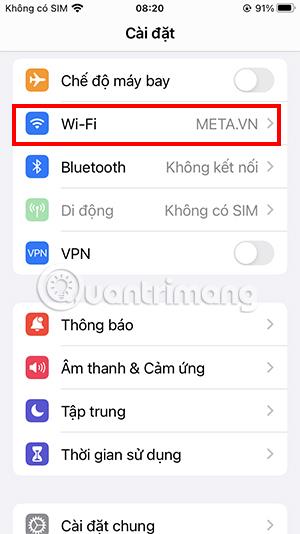
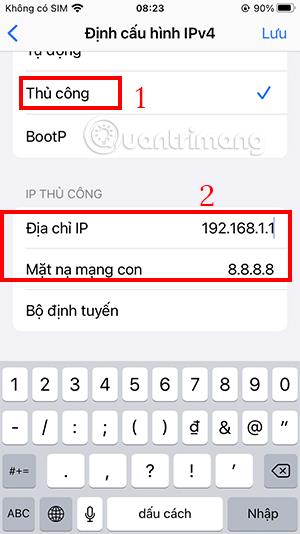
Εάν θέλετε να αλλάξετε το DNS στην προεπιλογή, μπορείτε να κάνετε το ίδιο με τα παραπάνω βήματα, αλλά αντί να επιλέξετε Μη αυτόματη , αλλάξτε το σε Αυτόματο και κάντε κλικ στην Αποθήκευση.

Επαναφέρετε το δίκτυο για να βελτιώσετε την ταχύτητα Wi-Fi στο iPhone
Σε περίπτωση που δοκιμάσετε τα πάντα, αλλά η παραπάνω μέθοδος εξακολουθεί να μην βελτιώνει την ταχύτητα Wifi στο iPhone σας, δοκιμάστε να επαναφέρετε το δίκτυο και δείτε τι συμβαίνει.
Αυτή η ενέργεια θα προκαλέσει τη διαγραφή όλων των δικτύων Wi-Fi που έχετε αποθηκεύσει προηγουμένως στο iPhone σας. Μπορεί επίσης να χρειαστεί να επανεγκαταστήσετε το VPN σας καθώς και το δίκτυο κινητής τηλεφωνίας σας.
Βήματα για την επαναφορά της σύνδεσης δικτύου Wi-Fi:
Ανοίξτε τις Ρυθμίσεις, επιλέξτε Γενικά. Κάντε κύλιση προς τα κάτω για να αλλάξετε ή να επαναφέρετε το iPhone.
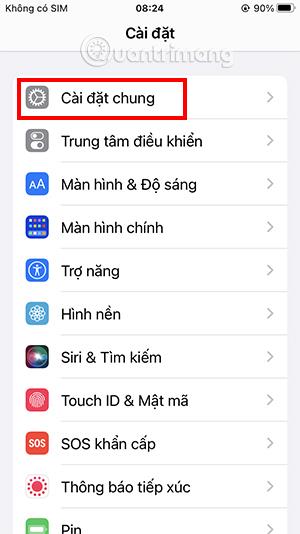
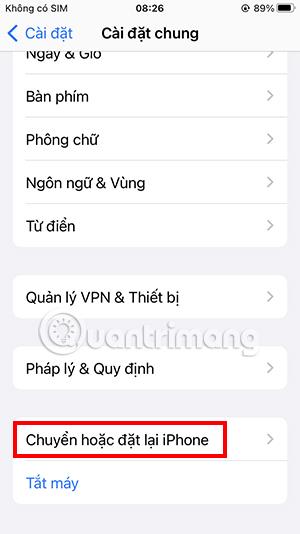
Κάντε κλικ στην Επαναφορά και, στη συνέχεια, κάντε κλικ στην επιλογή Επαναφορά ρυθμίσεων δικτύου.
Το iPhone θα σας ζητήσει να επιβεβαιώσετε ξανά με τον κωδικό πρόσβασής σας πριν επαναφέρετε τις ρυθμίσεις δικτύου.
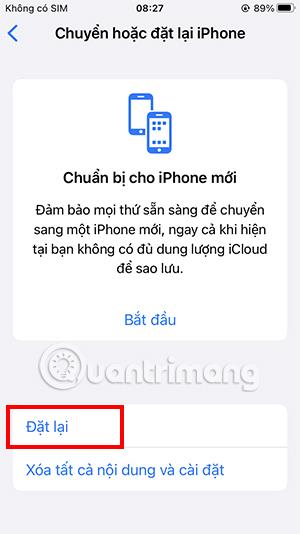

Υπάρχουν πολλοί διαφορετικοί λόγοι για τους οποίους η σύνδεση του δικτύου Wifi στο iPhone σας είναι αργή. Ωστόσο, τα περισσότερα από αυτά μπορούν να βελτιωθούν με τις παραπάνω μεθόδους. Σε περίπτωση που καμία από τις παραπάνω λύσεις δεν λειτουργήσει, απευθυνθείτε στο κέντρο εγγύησης για ενδελεχή υποστήριξη του προβλήματος.